 Уроки C#, Уроки Visual Basic.NET
Уроки C#, Уроки Visual Basic.NET  2 комментария
2 комментария Графический интерфейс с помощью AeonSofts Theme | Быстро и легко!
Хочется без лишних проблем создавать красивый интерфейс для своих программ, но возникает вопрос, как? Способов много, я уже описывал один, опишу сейчас еще один.
У меня в наличии всего две версии:
- AeonSofts Theme Designer
- Aeonsofts Theme Manager v2.0
Первая более новая (как мне кажется), т.к в ней мы можем сгенерировать код для отельных элементов, в отличии от второй, где получаем сразу все, без выбора.
Создаем новый проект и запускаем AeonSofts Theme Designer
Выбираем нужные нам элементы (перемещаемся по вкладкам) и переходим на вкладку Generate и там жмем кнопку Generate !
Как видим, на скришоте показано какие мы элементы выбрали и какой получился код.
Теперь жмем кнопку "SAVE TO DESKTOP (.VB)" и на рабочем столе появится папка Aeonsofts Theme Designer и в ней будет находится наш файл, который нужно перетащить в Обозреватель решений нашего проекта.
Практически все. Жмем клавишу F5 и у нас построится пустая форма, закрываем ее, и видим, что в Панели элементов появились новые элементы. Добавляем их на форму и все, готово.
Загрузить Aeonsofts Theme (Две версии)
Похожие записи:
 Метки: графический интерфейс, Графический интерфейс с помощью AeonSofts Theme
Метки: графический интерфейс, Графический интерфейс с помощью AeonSofts Theme
 Евгений
Евгений
 Просмотров: 6 292
Просмотров: 6 292
 Запись опубликована в 08:04
Запись опубликована в 08:04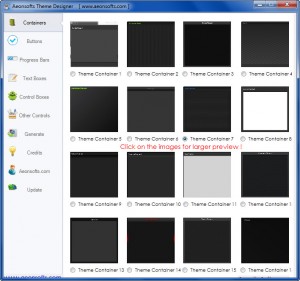
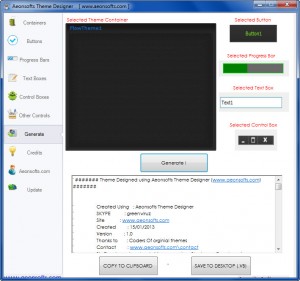
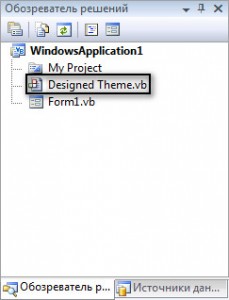
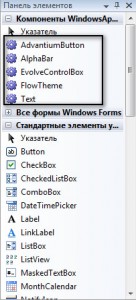
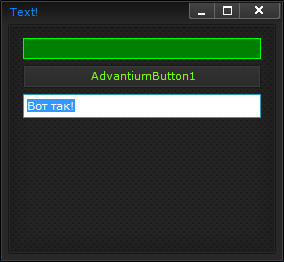


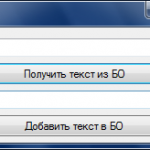

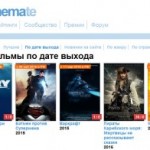



Free?
Ес! и без всяких библиотек.